위하고 관리자의 이름이 전임자로 되어 있는 것을 변경했다. 그 과정이다.
1. 위하고 관리자 변경하는 방법

① 위하고 전임자 사용 아이디로 로그인하고 오른쪽 상단 이름 옆 아래 화살표를 클릭하여 [회사설정]으로 들어간다.

② 상단 메뉴바 [ 조직/사용자관리 > 조직관리 ]로 들어간다.

③ 조직도 [ 수정 ]으로 들어가서 [ 조직추가 ] 눌러 부서를 만들어 주고 [ 저장 ]한다.
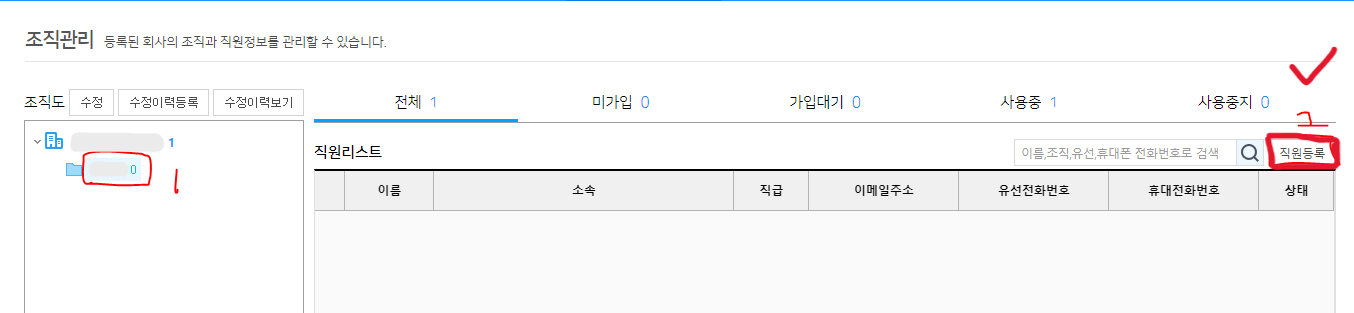
④ 만들어진 부서를 선택한 상태에서 오른쪽 [ 직원등록 ] 누른다.

⑤ 새로 등록할 직원 정보를 등록해 준다. 입력한 이메일 주소로 초대메일이 발송된다.
⑥ 초대메일을 발송하시겠습니까? 확인한다.
직원이 등록한 이메일로 들어가서 수신된 초대메일을 통해 신규 회원가입을 해야 한다. 회원가입을 안 하면 [ 조직관리 ]에서 등록한 직원이 보이긴 하지만 정작 등록해야 하는 메뉴인 [ 회사정보관리 > 관리자 설정 ]에서는 직원이 보이질 않는다. 불편하다.
직원이 회원가입을 완료한 뒤, 관리자(전임자) 계정으로 로그인한다.
[ 회사정보관리 > 관리자 설정 ]으로 들어간다.

⑦ 먼저 회사 관리자를 변경 할껀데, 회원가입한 직원을 선택 후 [ 관리자추가 ]를 누르면 관리자리스트에 추가된다. [ 저장 ]한다.

⑧ 관리자가 여러명 일 때 대표관리자를 지정할 수도 있다. 직급 옆에 ☆ 별 모양을 클릭하면 노란색으로 바뀌는데 노란색 별이 대표 관리자를 뜻한다. [ 저장 ]하면 관리자 변경은 끝난다.
⑨ 전자세금계산서 메뉴도 동일한 방법으로 관리자를 수정하면 된다.
참고로 관리자를 A → B로 변경해도 A에서 충전했던 포인트가 그대로 B에도 넘어온다.
아직 끝난게 아니다. [권한설정]이 남았다. 다음 포스팅에 적어보자.
'업무노트' 카테고리의 다른 글
| 위하고 관리자 변경 후 권한설정하기 (0) | 2024.04.17 |
|---|---|
| 위하고 관리자 설정 안 될때 (0) | 2024.03.29 |
| 국세청 원천세 신고 전자파일 오류 해결하기 (0) | 2024.03.27 |
| 연말정산 끝나고 지급명세서 제출하기 (0) | 2024.03.26 |
| 건강보험 직장가입자 보수총액 신고하기 (1) | 2024.03.21 |




댓글